1、打开WPS,建立空白文字。
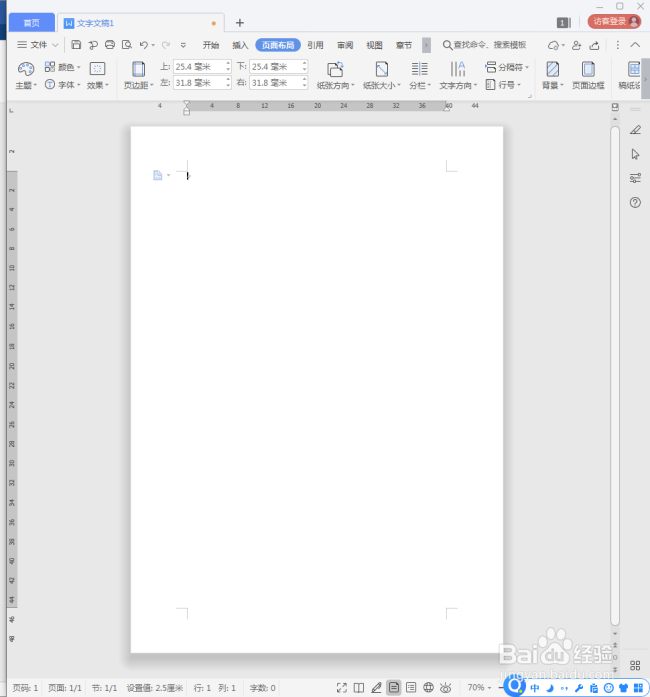
2、在文档中录入文字内容。

3、看文档中绿色字体的这一段,段中的文字跨越了上一页和下一页。
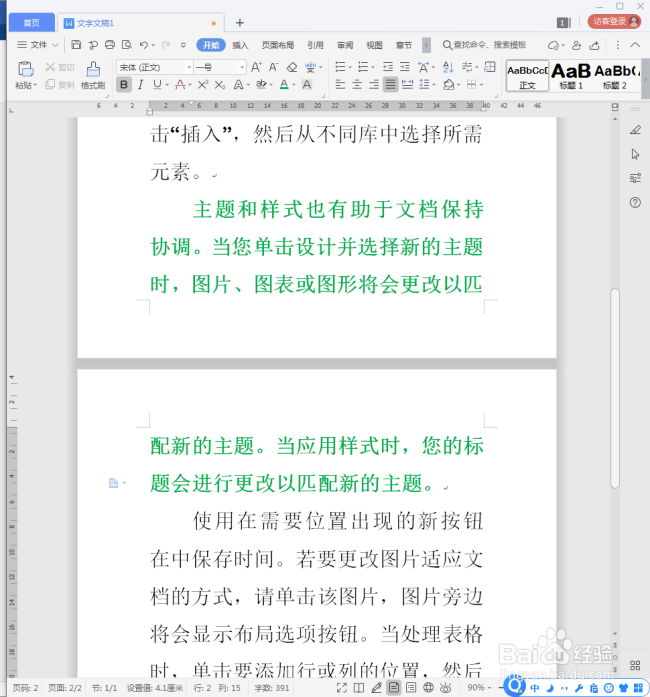
4、怎样设置这一段落的文字显示在同一页中呢?选中全部文字,点击【段落】对话框按钮。

5、在打开的【段落】设置窗口中,切换到【换行和分页】选项卡,看其中的选项【段中不分页】,默认是没有被勾选的,即段中是可以分页的,所以才有一段文字跨越两页显示。
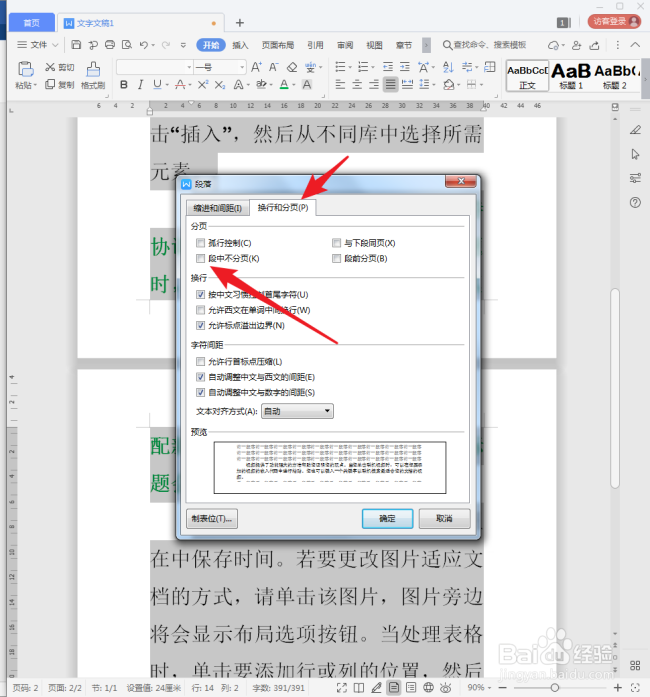
6、然后勾选上【段中不分页】,点击【确定】完成设置。
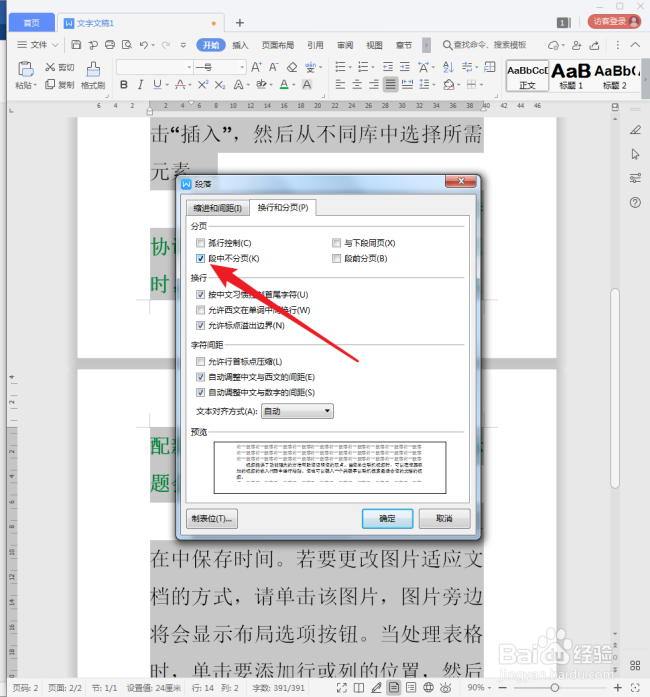
7、再来看,绿色文字段落就被强制性显示到同一页中了。
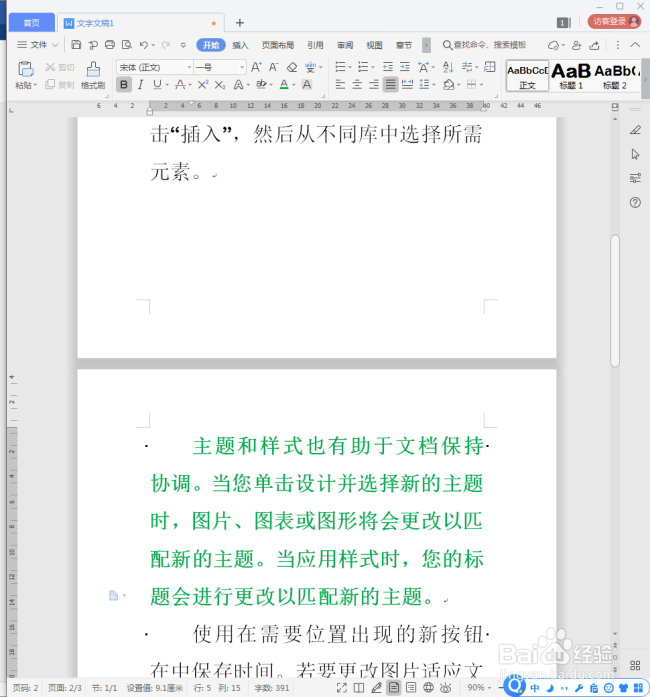
8、注意观察,设置了这一选项后,在段落的第一行首尾出现了一个黑色的点,显示该段落有过特殊的设置。
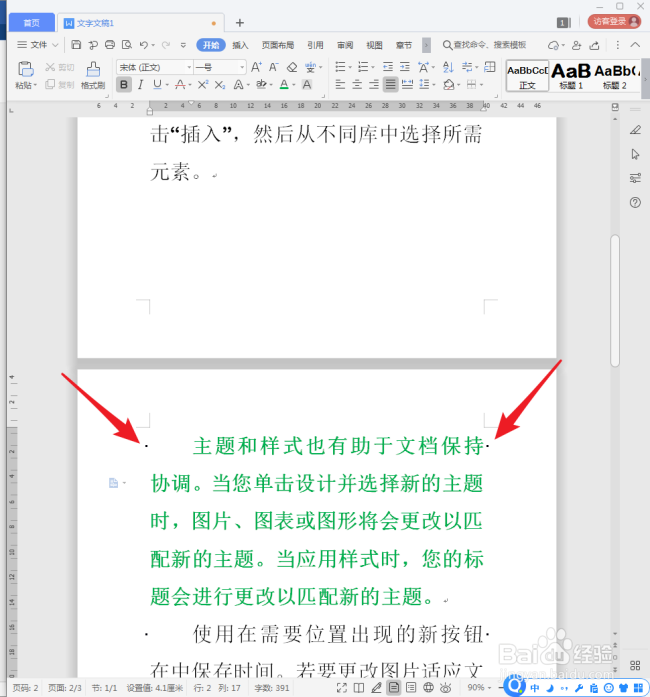
9、当然,如果取消勾选【段中不分页】,段落又会回到原始默认状态。
